Despre Rectin: O Soluție Naturală pentru Hemoroizi

Rectin este un gel natural conceput pentru a oferi alinare și a ajuta la gestionarea simptomelor neplăcute ale hemoroizilor, atât interni, cât și externi sau combinați.
Odată ce intrați în întreaga vibrație a casei inteligente , indiferent de furnizorul de bunuri, veți dori cu siguranță să obțineți o priză inteligentă sau două. Prizele Smart Life (de la diferiți producători de hardware) sunt una dintre cele mai bune de pe piață atunci când se compară calitatea și prețul real. Cu toate acestea, pot apărea probleme din când în când. Dacă mufa Smart Life nu răspunde, nu funcționează sau reacționează lent la comenzi, verificați pașii de depanare a mufei Smart Life pe care i-am furnizat mai jos.
Cuprins:
De ce nu funcționează Smart Life Plug?
Priza ta Smart Life probabil nu funcționează din unul dintre aceste motive:
1. Asigurați-vă că mufa inteligentă este compatibilă cu Smart Life
Există atât de multe dispozitive inteligente cu costuri reduse, care cresc din China în Europa și SUA. Multe dintre ele sunt anunțate să funcționeze cu aplicații însoțitoare precum Smart Life și pot fi integrate cu Google Assistant sau Amazon Alexa.
Și, destul de sigur, majoritatea lucrează cu unele aplicații însoțitoare disponibile în Magazinul Play. Poți găsi aplicația Smart Life, aici . Ceea ce nu înseamnă că dispozitivul pe care îl utilizați funcționează cu Smart Life. Uneori, lucrurile se pierd în mod incomod în traducere.
Ar trebui să verificați specificațiile pentru a convinge că dispozitivul este într-adevăr acceptat. De asemenea, puteți scana codul QR din cutie și puteți vedea dacă aplicația Smart Life recunoaște dispozitivul. Acesta este primul pas de depanare a prizei Smart Life.
2. Actualizați firmware-ul și verificați Fus orar
Dacă mufa inteligentă este acceptată și ați reușit să-l adăugați în aplicația Smart Life, dar nu răspunde, asigurați-vă că actualizați firmware-ul și setați fusul orar precis. Le puteți face pe amândouă în aplicația Smart Life. Dezavantajul unor prize inteligente cu buget redus este faptul că producătorul va renunța destul de repede la suportul software.
Iată cum să actualizați firmware-ul dispozitivului și să setați fusul orar în Smart Life:
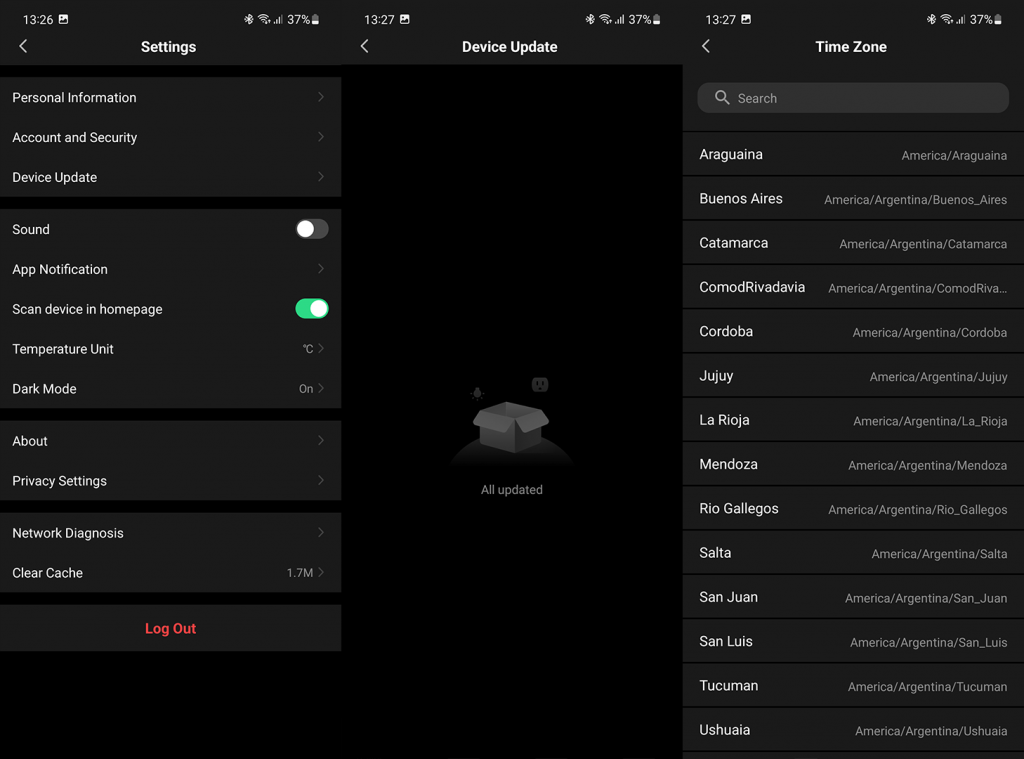
3. Verificați rețeaua
Problemele de rețea sunt adesea motivul principal pentru care dispozitivele inteligente nu vor funcționa așa cum a fost prevăzut. Și problemele nu sunt întotdeauna cauzate de un semnal Wi-Fi slab și rareori deoarece priza și smartphone-ul dvs. sunt conectate la rețele diferite (SSID). Cele două lucruri repetate în care am intrat sunt fie banda de frecvență Wi-Fi neacceptată, fie un conflict IP și o rețea supraîncărcată.
Puteți oricând să vă resetați routerul, să îl apropiați și să verificați dacă există îmbunătățiri. De asemenea, majoritatea dispozitivelor Smart Life acceptă doar banda de 2,4 GHz, iar banda de 5 GHz nu o va tăia. În cele din urmă, dacă mufa inteligentă Smart Life nu se va conecta la o rețea, încercați să deconectați alte dispozitive și încercați din nou. Este esențial ca dispozitivul să se conecteze cel puțin o dată. După aceea, ar trebui să funcționeze.
4. Configurați-vă priza inteligentă de la zero
În cele din urmă, cel mai bun pas de depanare a prizei Smart Life este să setați dispozitivul de la zero. Doar asigurați-vă că îl eliminați mai întâi din lista de dispozitive. Dacă utilizați Google Home sau Smart Things, asigurați-vă că ștergeți mufa și de acolo.
După aceea, resetați mufa inteligentă. Procedura poate diferi, dar, de obicei, trebuie să apăsați și să țineți apăsat butonul de pornire timp de 6-10 secunde până când indicatorul LED începe să clipească.
După aceea, puteți seta deschiderea Smart Life și puteți adăuga un nou dispozitiv. Asigurați-vă că serviciile wireless, Bluetooth și de localizare sunt activate pe smartphone-ul dvs. Acest lucru este necesar doar până când adăugați dispozitivul.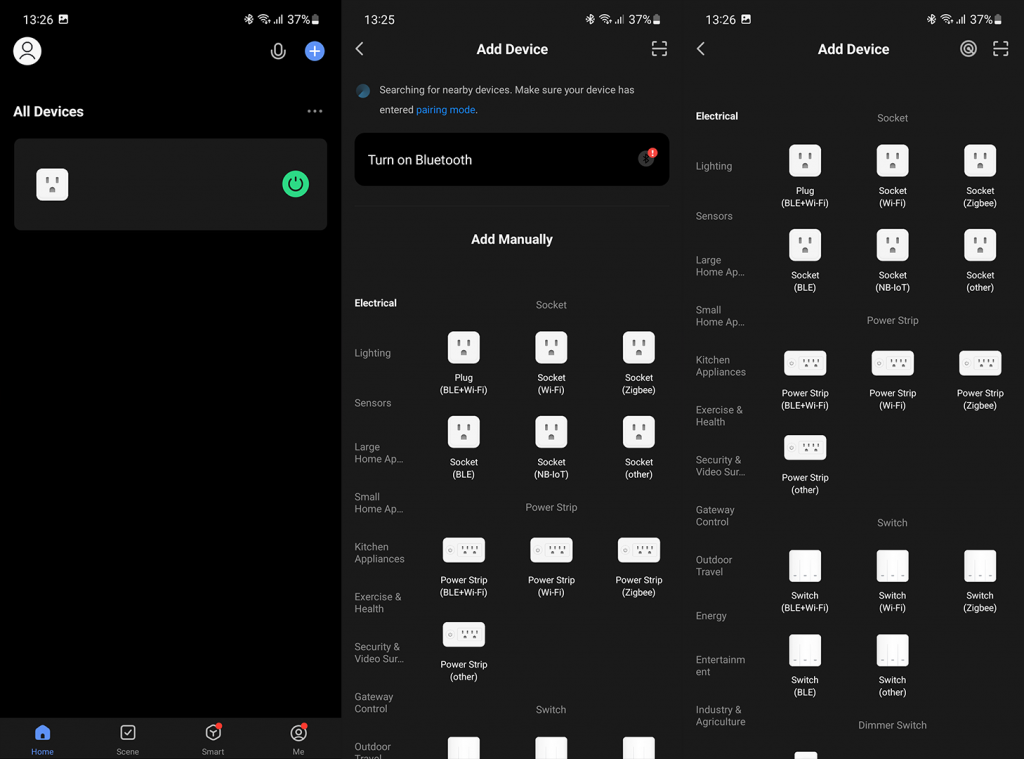
Asta ar trebui să o facă. Vă mulțumim că ați citit și asigurați-vă că ne împărtășiți gândurile sau pașii alternativi de depanare. Puteți face asta în secțiunea de comentarii de mai jos.
Dacă aveți un software VPN activ sau Ad guard pe dispozitivul dvs. mobil, dezactivați-l atunci când conectați mufa Smart Life la rețeaua Wi-Fi.
VPN-ul vă maschează adresa IP și nu va descoperi dispozitive noi conectate la router.
Dezactivați VPN-ul și reporniți dispozitivul pentru a vă reîmprospăta conexiunea la rețea; odată ce telefonul repornește, încercați să conectați mufa.
Din nou, un Adblocker sau Ad guard poate avea același efect ca un VPN. Dacă aveți un dispozitiv de protecție a reclamelor, dezactivați-l temporar pentru a adăuga priza de viață inteligentă la aplicație.
Rectin este un gel natural conceput pentru a oferi alinare și a ajuta la gestionarea simptomelor neplăcute ale hemoroizilor, atât interni, cât și externi sau combinați.
Luptă cu eroarea Blue Screen of Death (BSOD) în Windows 10. Obțineți remedieri de depanare pentru a rezolva această eroare cu ușurință.
Dacă doriți să creați etichete în aplicația Gmail, acest ghid vă oferă soluția. Aflati cum sa faceti acest lucru atât pe telefon, cât și pe desktop.
Îmbunătățiți-vă documentele cu un chenar de pagină personalizat în Word. Află cum să adăugați și să personalizezi chenarul.
Dacă Xbox-ul dvs. nu se va conecta la Wi-Fi, urmăriți soluțiile furnizate în acest articol pentru a vă conecta Xbox și a continua să jucați.
Dacă PS4 se oprește de la sine, urmați soluțiile noastre eficiente pentru a remedia problema rapid și ușor.
Aflați cele mai bune soluții pentru a remedia eroarea „microfonul este dezactivat de setările sistemului” pe Google Meet, Zoom și Hangouts.
Descoperiți modalitățile simple și eficiente de a scrie fracții în Google Docs folosind caractere speciale și echivalente automate.
Remedierea eroarei Google ReCaptcha „Eroare pentru proprietarul site-ului: tip cheie invalid” prin soluții eficiente și actualizate.
Setările de calibrare a culorilor încorporate în Windows 10 vă ajută să îmbunătățiți acuratețea culorii monitoarelor dvs. Acest ghid detaliat vă arată cum să găsiți și să configurați aceste setări.



![Cum să remediați Xbox nu se conectează la Wi-Fi? [10 soluții rapide] Cum să remediați Xbox nu se conectează la Wi-Fi? [10 soluții rapide]](https://luckytemplates.com/resources1/images2/image-9518-0408150806444.png)
![REPARAT: PS4 se oprește de la sine Problemă aleatorie [Remediere rapidă] REPARAT: PS4 se oprește de la sine Problemă aleatorie [Remediere rapidă]](https://luckytemplates.com/resources1/images2/image-9380-0408150315212.jpg)
![Remediați „Microfonul este dezactivat de setările sistemului Google Meet” [6 trucuri] Remediați „Microfonul este dezactivat de setările sistemului Google Meet” [6 trucuri]](https://luckytemplates.com/resources1/images2/image-4566-0408150945190.png)


